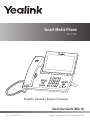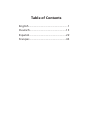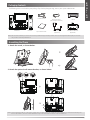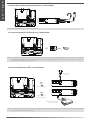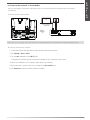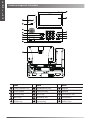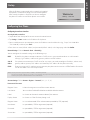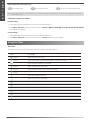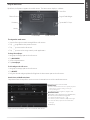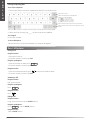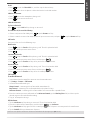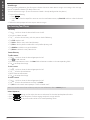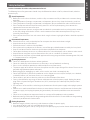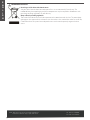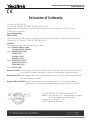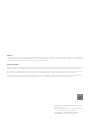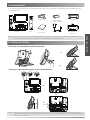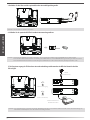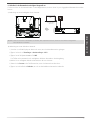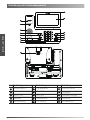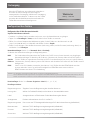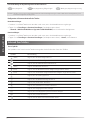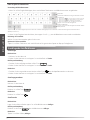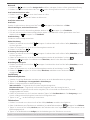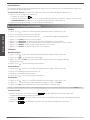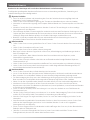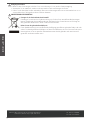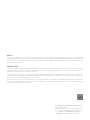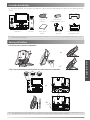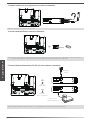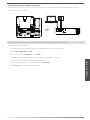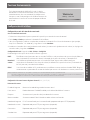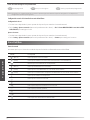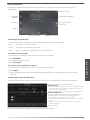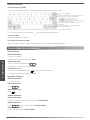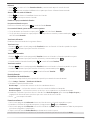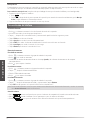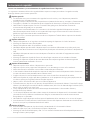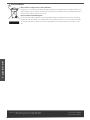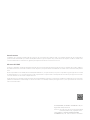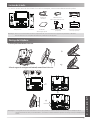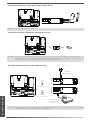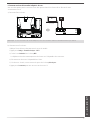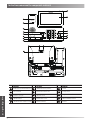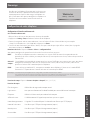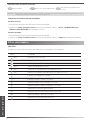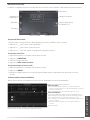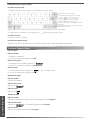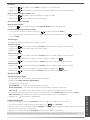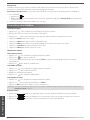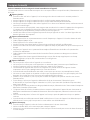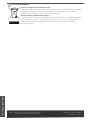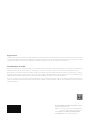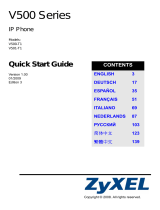Yealink SIP-T56A Guía de inicio rápido
- Categoría
- Teléfonos IP
- Tipo
- Guía de inicio rápido
La página se está cargando...
La página se está cargando...
La página se está cargando...
La página se está cargando...
La página se está cargando...
La página se está cargando...
La página se está cargando...
La página se está cargando...
La página se está cargando...
La página se está cargando...
La página se está cargando...
La página se está cargando...
La página se está cargando...
La página se está cargando...
La página se está cargando...
La página se está cargando...
La página se está cargando...
La página se está cargando...
La página se está cargando...
La página se está cargando...
La página se está cargando...
La página se está cargando...
La página se está cargando...
La página se está cargando...
La página se está cargando...
La página se está cargando...
La página se está cargando...
La página se está cargando...
La página se está cargando...
La página se está cargando...
La página se está cargando...
La página se está cargando...

29
Contenido del embalaje
Los siguientes elementos están incluidos en el paquete. Si observa que falta algo, póngase en contacto con el administrador del
sistema.
Cable del
auricular
Cable Ethernet
(cable FTP CAT5E de 2 m)
Teléfono IP
Auricular
Guía de inicio
rápido
Alimentador
(opcional)
Soporte para montaje
en pared (opcional)
Nota: Utilice siempre accesorios proporcionados o aprobados por Yealink. El uso de accesorios no homologados puede causar un mal
funcionamiento del equipo.
Montaje del teléfono
1. Fije la base como se muestra a continuación:
Base
2. Fije el soporte de montaje de pared opcional, tal y como se muestra a continuación:
Push
Nota: La pestaña del gancho conmutador tiene un reborde que permite que el auricular permanezca colgado cuando el teléfono IP sea
montado verticalmente. Para obtener más información, consulte la guía rápida de instalación de Yealink.
45
40
E
S
P
A
Ñ
O
L

30
3. Conecte el auricular y los cascos (opcional) como se muestra a continuación:
Nota: los cascos deben comprarse por separado.
4. Conecte la memoria USB como se muestra a continuación:
Nota: El puerto USB puede usarse también para conectar el módulo de expansión de pantalla en color EXP50 o auriculares USB. Para
obtener más información sobre cómo usar auriculares USB, consulte la documentación del fabricante.
5. Conecte la fuente de alimentación de CA o PoE, tal y como se muestra a continuación:
Alimentador
(5 V CC)
Opción
Alimentador
Opción PoE
(Power over Ethernet)
Hub/Switch PoE
conforme a IEEE 802.3af
Nota: El teléfono IP debe usarse únicamente con un adaptador de corriente original de Yealink (5 V/2 A).
PC
Internet
DC5V
A
B
PC
Internet
DC5V
PC
Internet
DC5V
E
S
P
A
Ñ
O
L

31
6. Conéctelo a la red como se muestra a continuación:
Usted dispone de 2 opciones para la conexión de red. Seleccione una de ellas en función del entorno actual de la ocina.
a) Conectarlo a la red con cable:
Conexión a PC
(opcional)
Nota: Si va a conectar un PC a su teléfono, le recomendamos que use el cable Ethernet provisto por Yealink.
b) Conectarlo a la red inalámbrica:
1) Deslice hacia abajo desde la parte superior de la pantalla para acceder al centro de control.
2) Pulse Setting->Ajustes básicos->Wi-Fi.
3) Pulse la casilla de radio Encendido en el campo Wifi.
El teléfono buscará automáticamente las redes inalámbricas disponibles en la zona.
4) Seleccione una red inalámbrica disponible en la lista de redes.
5) Si la red es segura, introduzca su contraseña en el campo Password.
6) Pulse Connect para conectarse a la red inalámbrica.
PC
PC
Internet
DC5V
E
S
P
A
Ñ
O
L

32
Instrucciones para los componentes de hardware
Objeto
Objeto
Objeto
LED indicador de alimentación
Pantalla táctil
Tecla de CASCOS
Tecla de SILENCIO
Tecla de RELLAMADA
Tecla de altavoz
Tecla de TRANSFER
Tecla HOLD
Tecla de MENSAJE
Tecla de volumen
Teclado
Altavoz
Pestaña del gancho conmutador
Conmutador de conexión
Puerto USB 2.0
E
S
P
A
Ñ
O
L

Tras haber conectado el teléfono IP a la red y haberlo
conectado a la fuente de alimentación, este se inicializará
automáticamente. Una vez encendido, el teléfono estará
listo para su uso. Puede congurar el teléfono Eliminate this
word mediante la interfaz de usuario del propio teléfono o
de la web.
Welcome
Initializing... Please wait
33
Puesta en funcionamiento
Configuración del teléfono
Dirección IP
estática:
Nota: El teléfono IP también es compatible con IPv6, pero está deshabilitado de forma predeterminada.
Una mala conguración de la red puede ocasionar la inaccesibilidad a su teléfono y puede también impactar en el rendimiento
de la red. Póngase en contacto con su administrador del sistema para obtener más información.
Configuración de la cuenta: Account->Registrar->Cuenta X (X=1, 2, 3...15, 16).
Parámetros de la cuenta:
Estado del registro: Muestra el estado del registro de la cuenta actual.
Línea activa: Puede seleccionar Enabled/Disabled para habilitar/deshabilitar la cuenta.
Etiqueta: Se muestra en la pantalla táctil para identicar la cuenta.
Mostrar nombre: Se muestra como ID de la llamada cuando se hace una llamada.
Nombre del registro: Es la ID autenticada para la autenticación proporcionada por el ITSP (requerida).
Nombre de usuario: Proporcionado por el ITSP para registrarse (requerida).
Contraseña: Proporcionado por el ITSP para registrarse (requerida).
Servidor Host: Proporcionado por el ITSP para registrarse (requerida).
Configuración a través de la interfaz de usuario web
Acceso a la interfaz de usuario web:
1. Deslice hacia abajo desde la parte superior de la pantalla para acceder al centro de control.
2. Pulse Setting->Estado para obtener la dirección IP del teléfono.
3. Abra el navegador de la Web en su ordenador, introduzca la dirección IP en la barra de direcciones (por ejemplo,
http://192.168.0.10" o "192.168.0.10") y haga clic en la tecla Introduzca.
4. Introduzca el nombre de usuario (predeterminado: admin) y la contraseña (predeterminada: admin) en la página de
inicio de sesión y haga clic en Confirmar.
Configuración de la red: Haga clic en Red->Básicos->Config IPv4
Puede congurar los ajustes de la red de las formas siguientes:
DHCP: El teléfono intentará contactar con un servidor DHCP de su red para obtener los ajustes de red válidos, es
decir, la dirección IP, la máscara de subred, la dirección de la puerta de enlace y la dirección DNS.
Si el teléfono no puede contactar con un servidor DHCP por alguna razón, deberá congurar
manualmente la dirección IP, la máscara de subred, la dirección de la puerta de enlace y la dirección de
los DNS primario y secundario del teléfono.
PPPoE: Si está usando un módem xDSL, puede conectar su teléfono a internet mediante el modo PPPoE. Póngase
en contacto con su proveedor de servicio de telefonía por internet a n de obtener su usuario y contraseña.
E
S
P
A
Ñ
O
L

34
Iconos del estado del registro en la pantalla táctil:
(Verde) Registrada
(Gris) Error de registro
(Verde y parpadeando) Registrando
Nota: Compruebe con el administrador de su sistema si aparece algún error durante el proceso de registro o si se requiere una
conguración especíca para registrarse.
Usar el teléfono
Iconos de estado
Los iconos que hay en la barra de estado de la pantalla táctil dan información acerca del teléfono:
Iconos
Descripción
(blanco)
(Verde)
(blanco)
(Verde)
(Verde)
Indica que el Wi-Fi está encendido.
Indica que el teléfono se ha conectado correctamente a la red inalámbrica.
Muestra que la red cableada no está disponible.
Indica que el Bluetooth está encendido.
Indica que los cascos Bluetooth se ha vinculado correctamente.
Indica que un teléfono móvil compatible con Bluetooth se ha vinculado correctamente.
Indica que el teléfono está bloqueado.
Indica que el “Desvío” está activado.
Indica que el modo “No molestar” está activado.
Indica que la “Respuesta automática” está activada.
Indica que hay llamadas perdidas.
Indica que hay correos de voz sin leer.
Muestra que el modo "silencioso" está activado.
Indica que se ha detectado una memoria USB.
Configuración a través de la interfaz de usuario del teléfono
Configuración de la red:
1. Deslice hacia abajo desde la parte superior de la pantalla para acceder al centro de control.
2. Pulse Setting->Ajustes avanzados (contraseña predeterminada: admin) ->Red->Puerto WAN/VLAN/Web Server/802.1x/VPN/
LLDP/CDP/NAT para congurar la red.
Ajustes de cuenta:
1. Deslice hacia abajo desde la parte superior de la pantalla para acceder al centro de control.
2. Pulse Setting->Ajustes avanzados (contraseña predeterminada: admin) ->Cuentas: para congurar la cuenta.
E
S
P
A
Ñ
O
L

Visualización de la fecha y hora del teléfono.
Centro de control
Para activar/desactivar las funciones comunes rápidamente, haga
una captura de pantalla o acceda a la pantalla de conguración y
pulse los iconos correspondientes.
Para ajustar el brillo de la pantalla, arrastre el control deslizante.
Centro de notificaciones
El centro de noticaciones muestra la lista de noticaciones,
llamadas perdidas, correos de voz y llamadas desviadas.
Para eliminar todas las noticaciones, pulse .
Para eliminar una noticación determinada, deslice de izquierda a
derecha.
Para ver la información correspondiente, pulse el mensaje de
noticación deseado.
35
Uso de la pantalla táctil
Por defecto, el teléfono IP es compatible con tres pantallas en suspensión. La pantalla de inicio se muestra a
continuación:
Marcador
telefónico
Directorio
Historial
Botones Android
Indicador de pantalla
Barra de estado
Widget de reloj digital
Pulsar para añadir
teclas DSS.
Botones Android.
Deslice hacia arriba desde el fondo de la pantalla para ocultar esta pantalla.
Para navegar en la pantalla táctil:
Deslice de izquierda a derecha para alternar entre las diferentes pantallas en suspensión.
Pulse para volver a la pantalla anterior.
Pulse para volver a la pantalla en suspensión.
Pulse para ver y gestionar las aplicaciones usadas recientemente.
Para cambiar el fondo de pantalla:
1. Pulse durante un momento la zona vacía en la pantalla en suspensión.
2. Pulse WALLPAPERS.
3. Seleccione la imagen deseada.
4. Pulse Set wallpaper.
Para añadir un widget a la pantalla en suspensión:
1. Pulse durante un momento la zona vacía en la pantalla en suspensión.
2. Pulse WIDGETS.
3. Arrastre el widget deseado hacia arriba/abajo/izquierda/derecha hasta el punto de destino en la pantalla en
suspensión.
Centro de control y centro de notificaciones
Deslice el dedo de arriba a abajo en la pantalla para entrar en el centro de control y el centro de noticaciones.
E
S
P
A
Ñ
O
L

Hacer una llamada
Utilización del auricular:
1. Levante el auricular.
2. Introduzca el número y luego pulse Enviar.
Utilización del altavoz:
1. Con el auricular colgado, pulse .
2. Introduzca el número y luego pulse Enviar.
Utilización de los cascos:
1. Con los cascos conectado, pulse para activar el modo auricular.
2. Introduzca el número y luego pulse Enviar.
Responder a una llamada
Utilización del auricular:
Levante el auricular.
Utilización del altavoz:
Pulse .
Utilización de los cascos:
Pulse .
Terminar una llamada
Utilización del auricular:
Cuelgue el auricular o toque la tecla de función Finalizar llamada.
Utilización del altavoz:
Pulse o toque la tecla de función Finalizar llamada.
Utilización de los cascos:
Pulse la tecla programable Finalizar llamada.
36
Introducir y subir datos
Para usar el teclado en pantalla:
1. Pulse en el campo de entrada y el teclado en pantalla aparecerá en la pantalla táctil:
Funcionalidades básicas de llamadas
Pulse para acceder a las opciones de entrada y congurar los idiomas de entrada o la conguración de teclado Android (AOSP).
2. Tras haber nalizado la entrada, pulse para ocultar el teclado en pantalla.
Para usar el teclado:
Marque o introduzca un número.
Para seleccionar una opción de campo:
Toque el campo de nombre y toque la opción deseada en el cuadro de diálogo emergente.
Toque para retroceder.
Etiquetar automáticamente para identicar las
características sensitivas de contexto.
Pulse Next para ir al campo siguiente.
Pulse Done para conrmar la conguración.
Pulse Enviar para el número de acceso telefónico de salida.
Pulse Go para explorar la página web.
Pulse para cambiar al modo de entrada en
mayúsculas.
Pulse para cambiar al modo de entrada
numérico y simbólico.
E
S
P
A
Ñ
O
L

Rellamada
Pulse para entrar en la lista Llamadas realizadas y a continuación toque la entrada deseada.
Pulse dos veces cuando el teléfono esté en reposo para llamar al último número marcado.
Silenciar y activar el sonido de la llamada
Pulse para silenciar el micrófono durante una llamada.
Pulse de nuevo para activar el sonido.
Llamada en espera y reanudación de llamadas
Para poner una llamada en espera:
Durante una llamada activa, pulse o la tecla de función Retener.
Para reanudar la llamada, ejecute una de las acciones siguientes:
Si hay solamente una llamada en espera, pulse o la tecla de función Reanudar.
Si hay más de una llamada en espera, toque la llamada que desea reanudar y a continuación pulse o toque la
tecla de función Reanudar.
Transferencia de llamadas
Puede transferir una llamada de las siguientes formas:
Transferencia ciega
1. Presione o pulse la tecla programable Transferir durante una llamada. La llamada se pondrá en espera.
2. Introduzca el número al que quiere transferir la llamada.
3. Pulse .
Transferencia semiatendida
1. Presione o pulse la tecla programable Transferir durante una llamada. La llamada se pondrá en espera.
2. Introduzca el número al que quiere transferir la llamada y a continuación pulse .
3. Cuando escuche el tono de llamada, pulse o la tecla de función Transferir.
Transferencia atendida
1. Presione o pulse la tecla programable Transferir durante una llamada. La llamada se pondrá en espera.
2. Introduzca el número al que quiere transferir la llamada y a continuación pulse .
3. Cuando la otra parte responda, pulse o la tecla de función Transferir.
Desvío de Llamadas
Para habilitar el desvío de llamadas:
1. Deslice hacia abajo desde la parte superior de la pantalla para acceder al centro de control.
2. Pulse Settings->Funciones->Transferencia de Llamada.
3. Seleccione el tipo de desvío deseado:
Desvío siempre----Las llamadas entrantes se desvían incondicionalmente.
Desvío en ocupado----Las llamadas entrantes se desvían cuando el teléfono está ocupado.
Desvío sin respuesta----Las llamadas entrantes se desvían si no se responde tras un periodo de tiempo.
4. Introduzca el número al que desea desviar la llamada. Para Desvío sin respuesta, pulse el campo Tiempo de espera, y
luego pulse el número de veces que desea que suene antes de desviar la llamada.
5. Pulse para aceptar el cambio.
37
Nota: Puede dividir la llamada en conferencia en dos llamadas individuales pulsando la tecla de función Dividir.
Llamada en conferencia
1. Pulse la tecla programable Conferencia durante una llamada activa. La llamada se pondrá en espera.
2. Introduzca el número del segundo participante y luego presione o pulse Conferencia.
3. Pulse la tecla programable Conferencia una vez más cuando el segundo participante conteste. Todos los participantes
están ahora integrados a la conferencia.
4. Toque la tecla de función Finalizar llamada para desconectar a todas las partes.
E
S
P
A
Ñ
O
L

Mensaje de voz
El indicador de mensaje en espera en la pantalla en suspensión indica que uno o más mensajes de voz están en espera
en el centro de mensajes. El indicador de encendido led parpadea en rojo lentamente.
Para escuchar los mensajes de voz (asegúrese de que el código de mensajes de voz del teléfono ya está congurado):
1. Ejecute una de las siguientes acciones:
Pulse .
Deslice hacia abajo desde la parte superior de la pantalla para acceder al centro de noticaciones, pulse Mensaje
de Voz y luego seleccione el elemento que desee.
2. Siga las indicaciones de voz para escuchar sus mensajes de voz.
38
Personalización del teléfono
Nota: Puede añadir fácilmente contactos a partir del historial de llamadas. Para obtener más información, consulte el contenido
sobre historial de llamadas tratado anteriormente.
Historial de llamadas
1. Pulse y seleccione entonces la lista de llamadas deseada de la izquierda.
2. Arrastre hacia arriba y hacia abajo para desplazarse
3. Toque después de la entrada deseada y a continuación podrá realizar los siguientes pasos:
Toque Send para realizar una llamada.
Toque Agregar para añadir la entrada al directorio local.
Toque Editar para editar el número de teléfono de la entrada antes de hacer una llamada.
Toque Lista Negra para añadir la entrada a la lista negra.
Toque Eliminar para eliminar la entrada de la lista.
Directorio de contactos
Para añadir un contacto:
1. Pulse y seleccione entonces el grupo deseado de la izquierda.
2. Pulse para añadir un contacto.
3. Introduzca un nombre de contacto único en el campo Spanish y los números de contacto en los campos
correspondientes.
4. Pulse para aceptar el cambio.
Para editar un contacto:
1. Pulse y seleccione entonces el grupo deseado de la izquierda.
2. Toque después del contacto deseado.
3. Edite la información de contacto.
4. Pulse para aceptar el cambio.
Para eliminar un contacto:
1. Pulse y seleccione entonces el grupo deseado de la izquierda.
2. Toque después del contacto deseado y, a continuación, toque Eliminar.
3. Toque OK cuando aparezca en la pantalla táctil “Delete selected item?”.
Control de volumen
Pulse durante una llamada para ajustar el volumen de recepción del auricular/manos libres/cascos.
Pulse cuando el teléfono esté en reposo para ajustar el volumen del timbre.
Presione para ajustar el volumen de los archivos multimedia en la pantalla correspondiente.
E
S
P
A
Ñ
O
L

39
Instrucciones de seguridad
Conserve estas instrucciones. ¡Lea estas instrucciones de seguridad antes de usar el dispositivo!
Las siguientes instrucciones básicas de seguridad deben respetarse siempre para reducir el riesgo de incendio,
descarga eléctrica y otras lesiones personales.
Requisitos generales
Lea detenidamente estas instrucciones de seguridad antes de instalar y usar el dispositivo y controle la
situación durante el funcionamiento.
Mantenga siempre el dispositivo seco y limpio durante el proceso de almacenaje, transporte y funcionamiento.
Evite golpes y sacudidas en el dispositivo durante el proceso de almacenaje, transporte y funcionamiento.
No desmonte el dispositivo por su cuenta. En caso de fallos, póngase en contacto con el centro de
mantenimiento designado para su reparación.
No se permite hacer modificaciones en la estructura ni el diseño de seguridad del dispositivo sin previo
consentimiento por escrito. Yealink no será responsable bajo ninguna circunstancia de las consecuencias o
problemas legales derivados de dichas modificaciones.
Consulte las leyes y estatutos pertinentes cuando use el dispositivo. También deben respetarse los derechos
legales de terceros.
Requisitos ambientales
Coloque el dispositivo en un lugar bien ventilado. No exponga el dispositivo a la luz del sol directa.
Mantenga el dispositivo seco y libre de polvo.
Coloque el dispositivo sobre una plataforma estable y nivelada.
No coloque objetos pesados sobre el dispositivo para evitar daños o deformaciones causadas por el peso.
Deje al menos 10 cm de distancia entre el dispositivo y los objetos más cercanos para facilitar la disipación del
calor.
No coloque el dispositivo encima o cerca de objetos inflamables o vulnerables al fuego, como materiales
hechos de goma.
Mantenga el dispositivo alejado de fuentes de calor o fuego vivo, como velas o radiadores eléctricos.
Mantenga el dispositivo alejado de aparatos domésticos con campos magnéticos o electromagnéticos
intensos, como hornos microondas o neveras.
Requisitos de funcionamiento
No permita que los niños utilicen el dispositivo sin supervisión.
No permita que los niños jueguen con el dispositivo ni sus accesorios para evitar asfixia accidental.
Utilice únicamente los accesorios suministrados o autorizados por el fabricante.
La alimentación eléctrica debe cumplir los requisitos de voltaje de entrada del dispositivo. Utilice únicamente
una toma de corriente con protección contra sobretensiones.
Asegúrese de tener las manos completamente secas antes de enchufar o desenchufar los cables.
No derrame líquidos de ningún tipo sobre el producto ni use el equipo cerca de agua, por ejemplo, cerca de
una bañera, palangana, fregadero, sótanos húmedos o piscinas.
No pise, estire ni retuerza los cables para evitar fallos del dispositivo.
En caso de tormenta, deje de usar el aparato y desenchúfelo de la alimentación eléctrica. Desenchufe la clavija
eléctrica y el cable de par trenzado (el cable de radiofrecuencia) de la línea de abonado digital simétrica (ADSL,
por sus siglas en inglés) para evitar rayos.
Si deja el dispositivo sin utilizar durante mucho tiempo, desconéctelo de la alimentación eléctrica y
desenchufe la clavija eléctrica.
Si sale humo del dispositivo o ruidos u olores anormales, desconecte el dispositivo de la alimentación eléctrica
y desenchufe la clavija eléctrica inmediatamente. Póngase en contacto con el centro de mantenimiento
designado para su reparación.
No introduzca ningún objeto que no forme parte del producto o de los accesorios en las ranuras del equipo.
Antes de conectar un cable, conecte el cable de toma de tierra del dispositivo. No desconecte el cable de toma
de tierra hasta que haya desconectado los demás cables.
Requisitos de limpieza
Antes de limpiar el dispositivo, deje de utilizarlo y desconéctelo de la alimentación eléctrica.
Utilice un trapo suave, seco y antiestático para limpiar el dispositivo.
Mantenga el enchufe eléctrico limpio y seco. Si usa un enchufe eléctrico sucio o húmedo podría provocar una
descarga eléctrica y otros peligros.
E
S
P
A
Ñ
O
L

40
RECICLAJE AMBIENTAL
Nunca deseche el equipo con los residuos domésticos
Pregunte en su ayuntamiento cómo desecharlo de forma respetuosa con el medio ambiente. Se
debereciclar la caja de cartón, el embalaje de plástico y los componentes en conformidad con la
normativade reciclaje vigente en su país.
Respete siempre la normativa vigente
En caso de incumplirla, podría ser multado o procesado en cumplimiento de la ley. El cubo de
basuratachado que aparece en el producto indica que debe llevarse a un centro de eliminación
de residuosespeciales y debe tratarse por separado de los residuos urbanos al nal de su vida
útil.
Addr: 309, 3th Floor, No.16, Yun Ding North Road,
Huli District, Xiamen City, Fujian, P.R. China
Dirección: 309, 3th Floor, No.16, Yun Ding North Road,
Huli District, Xiamen City, Fujian, R.P. China
Tel: +86-592-5702000
Fax: +86-592-5702455
E
S
P
A
Ñ
O
L

YEALINK (XIAMEN) NETWORK TECHNOLOGY CO.,LTD
WWW.YEALINK.COM
Declaración de conformidad
Fecha de CE: 2017.03.20
Declarante: YEALINK(XIAMEN) NETWORK TECHNOLOGY CO.,LTD,
Dirección: 309, 3th Floor, No.16, Yun Ding North Road, Huli District, Xiamen City, Fujian, P.R. China
Declara que el producto:
Clase de equipo: Teléfono Smart Media
Marca: Yealink
Modelo: SIP-T56A
cumple con los requisitos esenciales y cualesquiera otras disposiciones aplicables o exigibles de las
directivas :
Directiva R&TTE 1999/5/EC, RED 2014/53/EU
Normas aplicadas
Seguridad: EN 60950-1:2006+A11:2009
+A1: 2010+A12:2011+A2:2013
EMC: EN 55032: 2012
/AC:2013
EN 55024: 2010
EN61000-3-2: 2014
EN61000-3-3: 2013
Radio:
ETSI EN 301 489-1 V2.1.1
ETSI EN 301 489-17 V3.1.1
ETSI EN 300 328
V2.1.1
Salud: EN 62311:2008
Directiva 2011/65/EU del Parlamento Europeo y del Consejo, de 8 de Junio de 2011, sobre restricciones a la
utilización de determinadas sustancias peligrosas en aparatos eléctricos y electrónicos
(RoHS).
Directiva 2012/19/EU del Parlamento Europeo y del Consejo, del 4 de Julio de 2012, sobre residuos de
aparatos eléctricos y electrónicos (RAEE).
Reglamento (CE) No 1907/2006 del Parlamento Europeo y del Consejo, del 18 de Diciembre de 2006, relativo
al registro, la evaluación, la autorización y la restricción de las sustancias y
preparados químicos (REACH).
YEALINK (EUROPE) NETWORK TECHNOLOGY B.V.
Dirección: Strawinskylaan 3127, Atrium Building, 8th oor,
1077ZX Amsterdam, the Netherlands
Teléfono: +31 (0) 64 61 11 373
Correo electrónico: [email protected]
Dirección: 309, 3th Floor, No.16, Yun Ding North Road,
Huli District, Xiamen City, Fujian, R.P. China
Tel: +86-592-5702000
Fax: +86-592-5702455
41

Acerca de nosotros
Fundada en 2001, Yealink, proveedor líder de soluciones de comunicación IP y teléfonos VoIP, se ha centrado durante más de una década en
productos VoIP caracterizados por su fiable calidad, fácil instalación y precio asequible. Hoy, clientes de más de 140 países confían en Yealink como
columna vertebral de sus colaboraciones globales para ampliar el valor de las comunicaciones en red.
Más acerca de Yealink
Desde 2001, Yealink ha seguido desarrollando terminales de comunicación VoIP de alta tecnología, entre ellos los teléfonos IP con vídeo, teléfonos
IP y teléfonos USB. Con su mercado mundial en más de 140 países, la empresa también ha establecido una red de servicios internacional de primera
clase.
Nuestras prioridades son la calidad, la funcionalidad, la facilidad de uso, el soporte al cliente y los precios competitivos. El gran equipo de I+D en VoIP
de Yealink, talentoso y con una gran experiencia, está completamente comprometido en la búsqueda de la excelencia para proporcionar nuevas
soluciones de futuro en este sector en rápida evolución.
Hasta la fecha, hemos superado más de 80 pruebas de interoperabilidad y cumplimos los requisitos de certificación establecidos por el sistema y las
plataformas VoIP líderes. Yealink trabaja en estrecha asociación con T-Mobile, Telefónica, Portugal Telecom y otros proveedores de servicios de
telecomunicación líderes.
YEALINK(XIAMEN) NETWORK TECHNOLOGY CO.,LTD.
Página web: www.yealink.com
Dirección: 309, 3th Floor, No.16, Yun Ding North Road,
Huli District, Xiamen City, Fujian, P.R. China
Copyright © 2017 YEALINK (XIAMEN) NETWORK
TECHNOLOGY CO., LTD. Todos los derechos reservados.
La página se está cargando...
La página se está cargando...
La página se está cargando...
La página se está cargando...
La página se está cargando...
La página se está cargando...
La página se está cargando...
La página se está cargando...
La página se está cargando...
La página se está cargando...
La página se está cargando...
La página se está cargando...
La página se está cargando...
La página se está cargando...
Transcripción de documentos
Contenido del embalaje Los siguientes elementos están incluidos en el paquete. Si observa que falta algo, póngase en contacto con el administrador del sistema. Cable del auricular Teléfono IP Auricular Base Cable Ethernet (cable FTP CAT5E de 2 m) Alimentador (opcional) Guía de inicio rápido Soporte para montaje en pared (opcional) Nota: Utilice siempre accesorios proporcionados o aprobados por Yealink. El uso de accesorios no homologados puede causar un mal funcionamiento del equipo. Montaje del teléfono 1. Fije la base como se muestra a continuación: 40 E S P A Ñ O L 45 2. Fije el soporte de montaje de pared opcional, tal y como se muestra a continuación: Push Nota: La pestaña del gancho conmutador tiene un reborde que permite que el auricular permanezca colgado cuando el teléfono IP sea montado verticalmente. Para obtener más información, consulte la guía rápida de instalación de Yealink. 29 3. Conecte el auricular y los cascos (opcional) como se muestra a continuación: PC Internet DC5V Nota: los cascos deben comprarse por separado. 4. Conecte la memoria USB como se muestra a continuación: Nota: El puerto USB puede usarse también para conectar el módulo de expansión de pantalla en color EXP50 o auriculares USB. Para obtener más información sobre cómo usar auriculares USB, consulte la documentación del fabricante. E S P A Ñ O L 5. Conecte la fuente de alimentación de CA o PoE, tal y como se muestra a continuación: Alimentador (5 V CC) PC Internet PC Internet DC5V A Opción Alimentador DC5V B Opción PoE (Power over Ethernet) Hub/Switch PoE conforme a IEEE 802.3af Nota: El teléfono IP debe usarse únicamente con un adaptador de corriente original de Yealink (5 V/2 A). 30 6. Conéctelo a la red como se muestra a continuación: Usted dispone de 2 opciones para la conexión de red. Seleccione una de ellas en función del entorno actual de la oficina. a) Conectarlo a la red con cable: PC Conexión a PC (opcional) PC Internet DC5V Nota: Si va a conectar un PC a su teléfono, le recomendamos que use el cable Ethernet provisto por Yealink. b) Conectarlo a la red inalámbrica: 1) Deslice hacia abajo desde la parte superior de la pantalla para acceder al centro de control. 2) Pulse Setting->Ajustes básicos->Wi-Fi. 3) Pulse la casilla de radio Encendido en el campo Wifi. El teléfono buscará automáticamente las redes inalámbricas disponibles en la zona. 4) Seleccione una red inalámbrica disponible en la lista de redes. E S P A Ñ O L 5) Si la red es segura, introduzca su contraseña en el campo Password. 6) Pulse Connect para conectarse a la red inalámbrica. 31 Instrucciones para los componentes de hardware 1 2 32 14 14 13 12 3 7 4 8 5 9 6 10 1211 1215 E S P A Ñ O L Objeto 32 Objeto Objeto Tecla de altavoz 11 Teclado Tecla de TRANSFER 12 Altavoz 8 Tecla HOLD 13 Pestaña del gancho conmutador Tecla de SILENCIO 9 Tecla de MENSAJE 14 Conmutador de conexión Tecla de RELLAMADA 10 Tecla de volumen 15 Puerto USB 2.0 1 LED indicador de alimentación 6 2 Pantalla táctil 7 3 Tecla de CASCOS 4 5 Puesta en funcionamiento Tras haber conectado el teléfono IP a la red y haberlo conectado a la fuente de alimentación, este se inicializará automáticamente. Una vez encendido, el teléfono estará listo para su uso. Puede configurar el teléfono Eliminate this word mediante la interfaz de usuario del propio teléfono o de la web. Welcome Initializing... Please wait Configuración del teléfono Configuración a través de la interfaz de usuario web Acceso a la interfaz de usuario web: 1. Deslice hacia abajo desde la parte superior de la pantalla para acceder al centro de control. 2. Pulse Setting->Estado para obtener la dirección IP del teléfono. 3. Abra el navegador de la Web en su ordenador, introduzca la dirección IP en la barra de direcciones (por ejemplo, http://192.168.0.10" o "192.168.0.10") y haga clic en la tecla Introduzca. 4. Introduzca el nombre de usuario (predeterminado: admin) y la contraseña (predeterminada: admin) en la página de inicio de sesión y haga clic en Confirmar. Configuración de la red: Haga clic en Red->Básicos->Config IPv4 Puede configurar los ajustes de la red de las formas siguientes: DHCP: El teléfono intentará contactar con un servidor DHCP de su red para obtener los ajustes de red válidos, es decir, la dirección IP, la máscara de subred, la dirección de la puerta de enlace y la dirección DNS. Dirección IP estática: Si el teléfono no puede contactar con un servidor DHCP por alguna razón, deberá configurar manualmente la dirección IP, la máscara de subred, la dirección de la puerta de enlace y la dirección de los DNS primario y secundario del teléfono. PPPoE: Si está usando un módem xDSL, puede conectar su teléfono a internet mediante el modo PPPoE. Póngase en contacto con su proveedor de servicio de telefonía por internet a fin de obtener su usuario y contraseña. E S P A Ñ O L Nota: El teléfono IP también es compatible con IPv6, pero está deshabilitado de forma predeterminada. Una mala configuración de la red puede ocasionar la inaccesibilidad a su teléfono y puede también impactar en el rendimiento de la red. Póngase en contacto con su administrador del sistema para obtener más información. Configuración de la cuenta: Account->Registrar->Cuenta X (X=1, 2, 3...15, 16). Parámetros de la cuenta: Estado del registro: Muestra el estado del registro de la cuenta actual. Línea activa: Puede seleccionar Enabled/Disabled para habilitar/deshabilitar la cuenta. Etiqueta: Se muestra en la pantalla táctil para identificar la cuenta. Mostrar nombre: Se muestra como ID de la llamada cuando se hace una llamada. Nombre del registro: Es la ID autentificada para la autentificación proporcionada por el ITSP (requerida). Nombre de usuario: Proporcionado por el ITSP para registrarse (requerida). Contraseña: Proporcionado por el ITSP para registrarse (requerida). Servidor Host: Proporcionado por el ITSP para registrarse (requerida). 33 Iconos del estado del registro en la pantalla táctil: (Gris) Error de registro (Verde) Registrada (Verde y parpadeando) Registrando Nota: Compruebe con el administrador de su sistema si aparece algún error durante el proceso de registro o si se requiere una configuración específica para registrarse. Configuración a través de la interfaz de usuario del teléfono Configuración de la red: 1. Deslice hacia abajo desde la parte superior de la pantalla para acceder al centro de control. 2. Pulse Setting->Ajustes avanzados (contraseña predeterminada: admin) ->Red->Puerto WAN/VLAN/Web Server/802.1x/VPN/ LLDP/CDP/NAT para configurar la red. Ajustes de cuenta: 1. Deslice hacia abajo desde la parte superior de la pantalla para acceder al centro de control. 2. Pulse Setting->Ajustes avanzados (contraseña predeterminada: admin) ->Cuentas: para configurar la cuenta. Usar el teléfono Iconos de estado Los iconos que hay en la barra de estado de la pantalla táctil dan información acerca del teléfono: Iconos E S P A Ñ O L Descripción (blanco) Indica que el Wi-Fi está encendido. (Verde) Indica que el teléfono se ha conectado correctamente a la red inalámbrica. Muestra que la red cableada no está disponible. (blanco) Indica que el Bluetooth está encendido. (Verde) Indica que los cascos Bluetooth se ha vinculado correctamente. (Verde) Indica que un teléfono móvil compatible con Bluetooth se ha vinculado correctamente. Indica que el teléfono está bloqueado. Indica que el “Desvío” está activado. Indica que el modo “No molestar” está activado. Indica que la “Respuesta automática” está activada. Indica que hay llamadas perdidas. Indica que hay correos de voz sin leer. Muestra que el modo "silencioso" está activado. Indica que se ha detectado una memoria USB. 34 Uso de la pantalla táctil Por defecto, el teléfono IP es compatible con tres pantallas en suspensión. La pantalla de inicio se muestra a continuación: Barra de estado Marcador telefónico Widget de reloj digital Directorio Pulsar para añadir teclas DSS. Historial Botones Android Indicador de pantalla Para navegar en la pantalla táctil: Deslice de izquierda a derecha para alternar entre las diferentes pantallas en suspensión. Pulse para volver a la pantalla anterior. Pulse para volver a la pantalla en suspensión. Pulse para ver y gestionar las aplicaciones usadas recientemente. Para cambiar el fondo de pantalla: 1. Pulse durante un momento la zona vacía en la pantalla en suspensión. 2. Pulse WALLPAPERS. 3. Seleccione la imagen deseada. 4. Pulse Set wallpaper. Para añadir un widget a la pantalla en suspensión: E S P A Ñ O L 1. Pulse durante un momento la zona vacía en la pantalla en suspensión. 2. Pulse WIDGETS. 3. Arrastre el widget deseado hacia arriba/abajo/izquierda/derecha hasta el punto de destino en la pantalla en suspensión. Centro de control y centro de notificaciones Deslice el dedo de arriba a abajo en la pantalla para entrar en el centro de control y el centro de notificaciones. Visualización de la fecha y hora del teléfono. Centro de control Para activar/desactivar las funciones comunes rápidamente, haga una captura de pantalla o acceda a la pantalla de configuración y pulse los iconos correspondientes. Para ajustar el brillo de la pantalla, arrastre el control deslizante. Centro de notificaciones El centro de notificaciones muestra la lista de notificaciones, llamadas perdidas, correos de voz y llamadas desviadas. Para eliminar todas las notificaciones, pulse . Para eliminar una notificación determinada, deslice de izquierda a derecha. Para ver la información correspondiente, pulse el mensaje de notificación deseado. Botones Android. Deslice hacia arriba desde el fondo de la pantalla para ocultar esta pantalla. 35 Introducir y subir datos Para usar el teclado en pantalla: 1. Pulse en el campo de entrada y el teclado en pantalla aparecerá en la pantalla táctil: Toque para retroceder. Etiquetar automáticamente para identificar las características sensitivas de contexto. Pulse Next para ir al campo siguiente. Pulse Done para confirmar la configuración. Pulse Enviar para el número de acceso telefónico de salida. Pulse Go para explorar la página web. Pulse para cambiar al modo de entrada en mayúsculas. Pulse para cambiar al modo de entrada numérico y simbólico. Pulse para acceder a las opciones de entrada y configurar los idiomas de entrada o la configuración de teclado Android (AOSP). 2. Tras haber finalizado la entrada, pulse para ocultar el teclado en pantalla. Para usar el teclado: Marque o introduzca un número. Para seleccionar una opción de campo: Toque el campo de nombre y toque la opción deseada en el cuadro de diálogo emergente. Funcionalidades básicas de llamadas Hacer una llamada Utilización del auricular: 1. Levante el auricular. 2. Introduzca el número y luego pulse Enviar. Utilización del altavoz: E S P A Ñ O L 1. Con el auricular colgado, pulse . 2. Introduzca el número y luego pulse Enviar. Utilización de los cascos: 1. Con los cascos conectado, pulse para activar el modo auricular. 2. Introduzca el número y luego pulse Enviar. Responder a una llamada Utilización del auricular: Levante el auricular. Utilización del altavoz: Pulse . Utilización de los cascos: Pulse . Terminar una llamada Utilización del auricular: Cuelgue el auricular o toque la tecla de función Finalizar llamada. Utilización del altavoz: Pulse o toque la tecla de función Finalizar llamada. Utilización de los cascos: Pulse la tecla programable Finalizar llamada. 36 Rellamada Pulse Pulse para entrar en la lista Llamadas realizadas y a continuación toque la entrada deseada. dos veces cuando el teléfono esté en reposo para llamar al último número marcado. Silenciar y activar el sonido de la llamada Pulse para silenciar el micrófono durante una llamada. Pulse de nuevo para activar el sonido. Llamada en espera y reanudación de llamadas Para poner una llamada en espera: Durante una llamada activa, pulse o la tecla de función Retener. Para reanudar la llamada, ejecute una de las acciones siguientes: Si hay solamente una llamada en espera, pulse o la tecla de función Reanudar. Si hay más de una llamada en espera, toque la llamada que desea reanudar y a continuación pulse tecla de función Reanudar. o toque la Transferencia de llamadas Puede transferir una llamada de las siguientes formas: Transferencia ciega 1. Presione o pulse la tecla programable Transferir durante una llamada. La llamada se pondrá en espera. 2. Introduzca el número al que quiere transferir la llamada. 3. Pulse . Transferencia semiatendida 1. Presione o pulse la tecla programable Transferir durante una llamada. La llamada se pondrá en espera. 2. Introduzca el número al que quiere transferir la llamada y a continuación pulse 3. Cuando escuche el tono de llamada, pulse . o la tecla de función Transferir. E S P A Ñ O L Transferencia atendida 1. Presione o pulse la tecla programable Transferir durante una llamada. La llamada se pondrá en espera. 2. Introduzca el número al que quiere transferir la llamada y a continuación pulse 3. Cuando la otra parte responda, pulse . o la tecla de función Transferir. Desvío de Llamadas Para habilitar el desvío de llamadas: 1. Deslice hacia abajo desde la parte superior de la pantalla para acceder al centro de control. 2. Pulse Settings->Funciones->Transferencia de Llamada. 3. Seleccione el tipo de desvío deseado: Desvío siempre----Las llamadas entrantes se desvían incondicionalmente. Desvío en ocupado----Las llamadas entrantes se desvían cuando el teléfono está ocupado. Desvío sin respuesta----Las llamadas entrantes se desvían si no se responde tras un periodo de tiempo. 4. Introduzca el número al que desea desviar la llamada. Para Desvío sin respuesta, pulse el campo Tiempo de espera, y luego pulse el número de veces que desea que suene antes de desviar la llamada. 5. Pulse para aceptar el cambio. Llamada en conferencia 1. Pulse la tecla programable Conferencia durante una llamada activa. La llamada se pondrá en espera. 2. Introduzca el número del segundo participante y luego presione o pulse Conferencia. 3. Pulse la tecla programable Conferencia una vez más cuando el segundo participante conteste. Todos los participantes están ahora integrados a la conferencia. 4. Toque la tecla de función Finalizar llamada para desconectar a todas las partes. Nota: Puede dividir la llamada en conferencia en dos llamadas individuales pulsando la tecla de función Dividir. 37 Mensaje de voz El indicador de mensaje en espera en la pantalla en suspensión indica que uno o más mensajes de voz están en espera en el centro de mensajes. El indicador de encendido led parpadea en rojo lentamente. Para escuchar los mensajes de voz (asegúrese de que el código de mensajes de voz del teléfono ya está configurado): 1. Ejecute una de las siguientes acciones: Pulse . Deslice hacia abajo desde la parte superior de la pantalla para acceder al centro de notificaciones, pulse Mensaje de Voz y luego seleccione el elemento que desee. 2. Siga las indicaciones de voz para escuchar sus mensajes de voz. Personalización del teléfono Historial de llamadas 1. Pulse y seleccione entonces la lista de llamadas deseada de la izquierda. 2. Arrastre hacia arriba y hacia abajo para desplazarse 3. Toque después de la entrada deseada y a continuación podrá realizar los siguientes pasos: Toque Send para realizar una llamada. Toque Agregar para añadir la entrada al directorio local. Toque Editar para editar el número de teléfono de la entrada antes de hacer una llamada. Toque Lista Negra para añadir la entrada a la lista negra. Toque Eliminar para eliminar la entrada de la lista. Directorio de contactos Para añadir un contacto: 1. Pulse y seleccione entonces el grupo deseado de la izquierda. 2. Pulse para añadir un contacto. 3. Introduzca un nombre de contacto único en el campo Spanish y los números de contacto en los campos correspondientes. 4. Pulse para aceptar el cambio. Para editar un contacto: E S P A Ñ O L 1. Pulse y seleccione entonces el grupo deseado de la izquierda. 2. Toque después del contacto deseado. 3. Edite la información de contacto. 4. Pulse para aceptar el cambio. Para eliminar un contacto: 1. Pulse y seleccione entonces el grupo deseado de la izquierda. 2. Toque después del contacto deseado y, a continuación, toque Eliminar. 3. Toque OK cuando aparezca en la pantalla táctil “Delete selected item?”. Nota: Puede añadir fácilmente contactos a partir del historial de llamadas. Para obtener más información, consulte el contenido sobre historial de llamadas tratado anteriormente. Control de volumen 38 Pulse Pulse Presione durante una llamada para ajustar el volumen de recepción del auricular/manos libres/cascos. cuando el teléfono esté en reposo para ajustar el volumen del timbre. para ajustar el volumen de los archivos multimedia en la pantalla correspondiente. Instrucciones de seguridad Conserve estas instrucciones. ¡Lea estas instrucciones de seguridad antes de usar el dispositivo! Las siguientes instrucciones básicas de seguridad deben respetarse siempre para reducir el riesgo de incendio, descarga eléctrica y otras lesiones personales. Requisitos generales Lea detenidamente estas instrucciones de seguridad antes de instalar y usar el dispositivo y controle la situación durante el funcionamiento. Mantenga siempre el dispositivo seco y limpio durante el proceso de almacenaje, transporte y funcionamiento. Evite golpes y sacudidas en el dispositivo durante el proceso de almacenaje, transporte y funcionamiento. No desmonte el dispositivo por su cuenta. En caso de fallos, póngase en contacto con el centro de mantenimiento designado para su reparación. No se permite hacer modificaciones en la estructura ni el diseño de seguridad del dispositivo sin previo consentimiento por escrito. Yealink no será responsable bajo ninguna circunstancia de las consecuencias o problemas legales derivados de dichas modificaciones. Consulte las leyes y estatutos pertinentes cuando use el dispositivo. También deben respetarse los derechos legales de terceros. Requisitos ambientales Coloque el dispositivo en un lugar bien ventilado. No exponga el dispositivo a la luz del sol directa. Mantenga el dispositivo seco y libre de polvo. Coloque el dispositivo sobre una plataforma estable y nivelada. No coloque objetos pesados sobre el dispositivo para evitar daños o deformaciones causadas por el peso. Deje al menos 10 cm de distancia entre el dispositivo y los objetos más cercanos para facilitar la disipación del calor. No coloque el dispositivo encima o cerca de objetos inflamables o vulnerables al fuego, como materiales hechos de goma. Mantenga el dispositivo alejado de fuentes de calor o fuego vivo, como velas o radiadores eléctricos. Mantenga el dispositivo alejado de aparatos domésticos con campos magnéticos o electromagnéticos intensos, como hornos microondas o neveras. Requisitos de funcionamiento No permita que los niños utilicen el dispositivo sin supervisión. No permita que los niños jueguen con el dispositivo ni sus accesorios para evitar asfixia accidental. Utilice únicamente los accesorios suministrados o autorizados por el fabricante. La alimentación eléctrica debe cumplir los requisitos de voltaje de entrada del dispositivo. Utilice únicamente una toma de corriente con protección contra sobretensiones. Asegúrese de tener las manos completamente secas antes de enchufar o desenchufar los cables. No derrame líquidos de ningún tipo sobre el producto ni use el equipo cerca de agua, por ejemplo, cerca de una bañera, palangana, fregadero, sótanos húmedos o piscinas. No pise, estire ni retuerza los cables para evitar fallos del dispositivo. En caso de tormenta, deje de usar el aparato y desenchúfelo de la alimentación eléctrica. Desenchufe la clavija eléctrica y el cable de par trenzado (el cable de radiofrecuencia) de la línea de abonado digital simétrica (ADSL, por sus siglas en inglés) para evitar rayos. Si deja el dispositivo sin utilizar durante mucho tiempo, desconéctelo de la alimentación eléctrica y desenchufe la clavija eléctrica. Si sale humo del dispositivo o ruidos u olores anormales, desconecte el dispositivo de la alimentación eléctrica y desenchufe la clavija eléctrica inmediatamente. Póngase en contacto con el centro de mantenimiento designado para su reparación. No introduzca ningún objeto que no forme parte del producto o de los accesorios en las ranuras del equipo. Antes de conectar un cable, conecte el cable de toma de tierra del dispositivo. No desconecte el cable de toma de tierra hasta que haya desconectado los demás cables. Requisitos de limpieza Antes de limpiar el dispositivo, deje de utilizarlo y desconéctelo de la alimentación eléctrica. Utilice un trapo suave, seco y antiestático para limpiar el dispositivo. Mantenga el enchufe eléctrico limpio y seco. Si usa un enchufe eléctrico sucio o húmedo podría provocar una descarga eléctrica y otros peligros. 39 E S P A Ñ O L RECICLAJE AMBIENTAL Nunca deseche el equipo con los residuos domésticos Pregunte en su ayuntamiento cómo desecharlo de forma respetuosa con el medio ambiente. Se debereciclar la caja de cartón, el embalaje de plástico y los componentes en conformidad con la normativade reciclaje vigente en su país. Respete siempre la normativa vigente En caso de incumplirla, podría ser multado o procesado en cumplimiento de la ley. El cubo de basuratachado que aparece en el producto indica que debe llevarse a un centro de eliminación de residuosespeciales y debe tratarse por separado de los residuos urbanos al final de su vida útil. E S P A Ñ O L Addr: 309, 309, 3th Floor, No.16, Yun Ding NorthNorth Road,Road, Dirección: 3th Floor, No.16, Yun Ding Huli District, Xiamen City, Fujian, P.R. China Huli District, Xiamen City, Fujian, R.P. China 40 Tel: +86-592-5702000 Fax: +86-592-5702455 YEALINK (XIAMEN) NETWORK TECHNOLOGY CO.,LTD WWW.YEALINK.COM Declaración de conformidad Fecha de CE: 2017.03.20 Declarante: YEALINK(XIAMEN) NETWORK TECHNOLOGY CO.,LTD, Dirección: 309, 3th Floor, No.16, Yun Ding North Road, Huli District, Xiamen City, Fujian, P.R. China Declara que el producto: Clase de equipo: Teléfono Smart Media Marca: Yealink Modelo: SIP-T56A cumple con los requisitos esenciales y cualesquiera otras disposiciones aplicables o exigibles de las directivas : Directiva R&TTE 1999/5/EC, RED 2014/53/EU Normas aplicadas Seguridad: EN 60950-1:2006+A11:2009 +A1: 2010+A12:2011+A2:2013 EMC: EN 55032: 2012/AC:2013 EN 55024: 2010 EN61000-3-2: 2014 EN61000-3-3: 2013 Radio: ETSI EN 301 489-1 V2.1.1 ETSI EN 301 489-17 V3.1.1 ETSI EN 300 328 V2.1.1 Salud: EN 62311:2008 Directiva 2011/65/EU del Parlamento Europeo y del Consejo, de 8 de Junio de 2011, sobre restricciones a la utilización de determinadas sustancias peligrosas en aparatos eléctricos y electrónicos (RoHS). Directiva 2012/19/EU del Parlamento Europeo y del Consejo, del 4 de Julio de 2012, sobre residuos de aparatos eléctricos y electrónicos (RAEE). Reglamento (CE) No 1907/2006 del Parlamento Europeo y del Consejo, del 18 de Diciembre de 2006, relativo al registro, la evaluación, la autorización y la restricción de las sustancias y preparados químicos (REACH). YEALINK (EUROPE) NETWORK TECHNOLOGY B.V. Dirección: Strawinskylaan 3127, Atrium Building, 8th floor, 1077ZX Amsterdam, the Netherlands Teléfono: +31 (0) 64 61 11 373 Correo electrónico: [email protected] Dirección: 309, 3th Floor, No.16, Yun Ding North Road, Huli District, Xiamen City, Fujian, R.P. China Tel: +86-592-5702000 Fax: +86-592-5702455 41 Acerca de nosotros Fundada en 2001, Yealink, proveedor líder de soluciones de comunicación IP y teléfonos VoIP, se ha centrado durante más de una década en productos VoIP caracterizados por su fiable calidad, fácil instalación y precio asequible. Hoy, clientes de más de 140 países confían en Yealink como columna vertebral de sus colaboraciones globales para ampliar el valor de las comunicaciones en red. Más acerca de Yealink Desde 2001, Yealink ha seguido desarrollando terminales de comunicación VoIP de alta tecnología, entre ellos los teléfonos IP con vídeo, teléfonos IP y teléfonos USB. Con su mercado mundial en más de 140 países, la empresa también ha establecido una red de servicios internacional de primera clase. Nuestras prioridades son la calidad, la funcionalidad, la facilidad de uso, el soporte al cliente y los precios competitivos. El gran equipo de I+D en VoIP de Yealink, talentoso y con una gran experiencia, está completamente comprometido en la búsqueda de la excelencia para proporcionar nuevas soluciones de futuro en este sector en rápida evolución. Hasta la fecha, hemos superado más de 80 pruebas de interoperabilidad y cumplimos los requisitos de certificación establecidos por el sistema y las plataformas VoIP líderes. Yealink trabaja en estrecha asociación con T-Mobile, Telefónica, Portugal Telecom y otros proveedores de servicios de telecomunicación líderes. YEALINK(XIAMEN) NETWORK TECHNOLOGY CO.,LTD. Página web: www.yealink.com Dirección: 309, 3th Floor, No.16, Yun Ding North Road, Huli District, Xiamen City, Fujian, P.R. China Copyright © 2017 YEALINK (XIAMEN) NETWORK TECHNOLOGY CO., LTD. Todos los derechos reservados.-
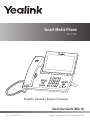 1
1
-
 2
2
-
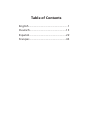 3
3
-
 4
4
-
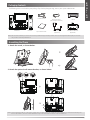 5
5
-
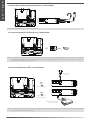 6
6
-
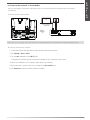 7
7
-
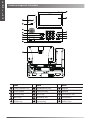 8
8
-
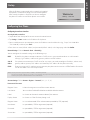 9
9
-
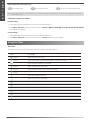 10
10
-
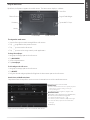 11
11
-
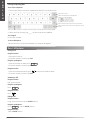 12
12
-
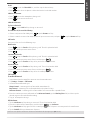 13
13
-
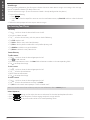 14
14
-
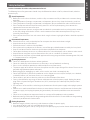 15
15
-
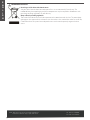 16
16
-
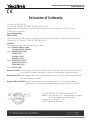 17
17
-
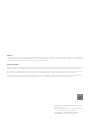 18
18
-
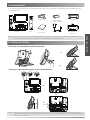 19
19
-
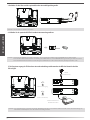 20
20
-
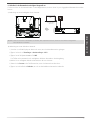 21
21
-
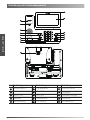 22
22
-
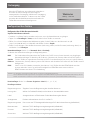 23
23
-
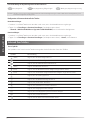 24
24
-
 25
25
-
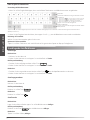 26
26
-
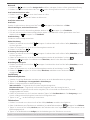 27
27
-
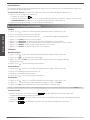 28
28
-
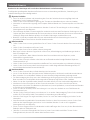 29
29
-
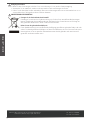 30
30
-
 31
31
-
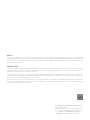 32
32
-
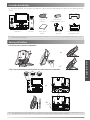 33
33
-
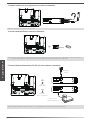 34
34
-
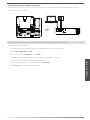 35
35
-
 36
36
-
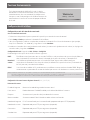 37
37
-
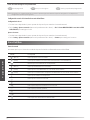 38
38
-
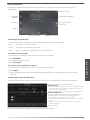 39
39
-
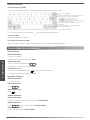 40
40
-
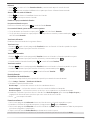 41
41
-
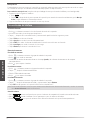 42
42
-
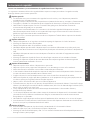 43
43
-
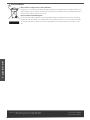 44
44
-
 45
45
-
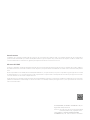 46
46
-
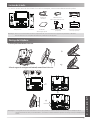 47
47
-
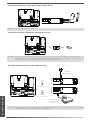 48
48
-
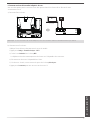 49
49
-
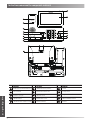 50
50
-
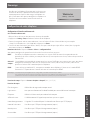 51
51
-
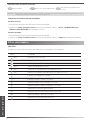 52
52
-
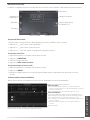 53
53
-
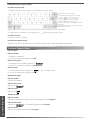 54
54
-
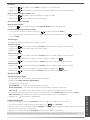 55
55
-
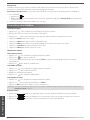 56
56
-
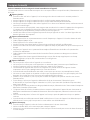 57
57
-
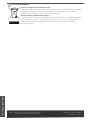 58
58
-
 59
59
-
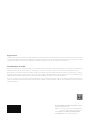 60
60
Yealink SIP-T56A Guía de inicio rápido
- Categoría
- Teléfonos IP
- Tipo
- Guía de inicio rápido
en otros idiomas
- français: Yealink SIP-T56A Guide de démarrage rapide
- English: Yealink SIP-T56A Quick start guide
- Deutsch: Yealink SIP-T56A Schnellstartanleitung
Artículos relacionados
-
Yealink SIP-T56A Guía de inicio rápido
-
Yealink SIP-T57W Guía de inicio rápido
-
Yealink SIP-T57W Guía de inicio rápido
-
Yealink SIP-T54W Guía de inicio rápido
-
Yealink SIP-T54W Guía de inicio rápido
-
Yealink SIP-T56A Guía de inicio rápido
-
Yealink SIP-VP59 Guía de inicio rápido
-
Yealink SIP VP-T49G Guía de inicio rápido
-
Yealink CP920 Guía de inicio rápido
-
Yealink CP920 Guía de inicio rápido